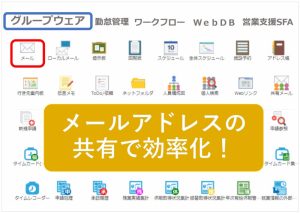【匠tacmiグループウェア】メール・ローカルメール・共有メールのご紹介
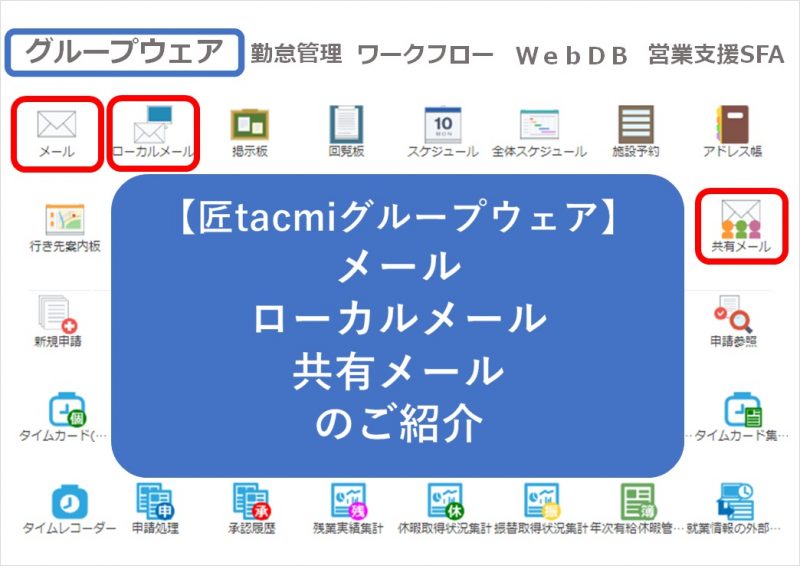
組織のポータルとして豊富な機能を持つ匠tacmiポータルですが、ここでは匠tacmiグループウェアのメール機能についてご紹介します。
【目次】
1.メール
2.ローカルメール
3.共有メール
4.共有ローカルメール
5.主な機能(各メールアプリ共通)
(1)アラート・お知らせBOXから読む(簡単アクセス)
(2)プレビュー画面を表示する(誤送信防止)
(3)メールを削除する(添付ファイルのみ削除も可能)
(4)アプリケーション間コピー機能(簡単コピー)
(5)メールタイトルの色を設定する
6.まとめ
匠tacmiのメール機能には次の4つのアプリがあります。
・メール
・ローカルメール
・共有メール
・共有ローカルメール
1.メール
内部・外部との電子メール(e-mail)の送受信が可能です。
一般的なメールソフトと同等に、既読・未読のステータス管理、受信メールのフォルダ管理、受信時の自動振り分け、共有アドレス帳からの宛先選択、複数メールアカウントの設定、署名設定などの各種機能を備えております。
複数のアカウントを切り替えて使用することも可能です。
代表宛メールを同じ組織内の複数ユーザで共有することが可能な「共有メール機能」も搭載しております。
また、添付ファイルの暗号化対応も実装しています。
2.ローカルメール
電子メールとは異なり、グループウェアの利用者間のみで送受信可能なメール機能です。
外部への誤送信の心配がなく情報漏えい対策にも活用できます。
また送信先の開封確認が容易に行えることや、添付ファイルの差し替えや本文の修正、送信済メールの取り下げも可能です。
3.共有メール
基本的な機能はメールと同じです。
共有メールではメール機能と同様の操作が行えますが、送信やフォルダ移動、削除など一部の操作は、使用の許可が必要になります。
共有メールで行った操作はすべて共有元のメールに反映されます。
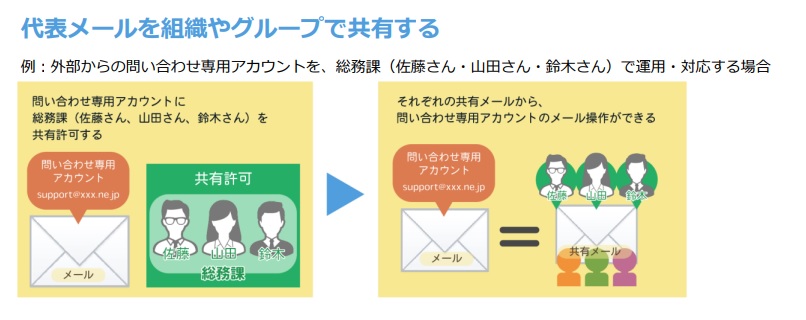
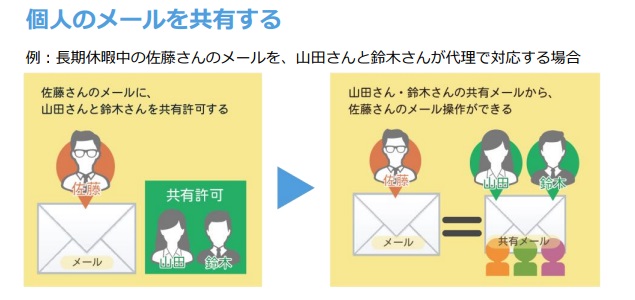
4.共有ローカルメール
基本的な機能はローカルメールと同じです。共有機能については共有メールと同じです。
社内の組織代表ローカルメールを設定し、組織メンバーでローカルメールを共有することで、業務の属人化を防ぎ組織で対応することができます。
共有ローカルメールを通じて他の利用者のローカルメール操作が行えます。他の利用者のユーザIDでログインし直す必要はありません。
5.主な機能(各メールアプリ共通)
匠tacmiメール機能の画面イメージはこちらです。
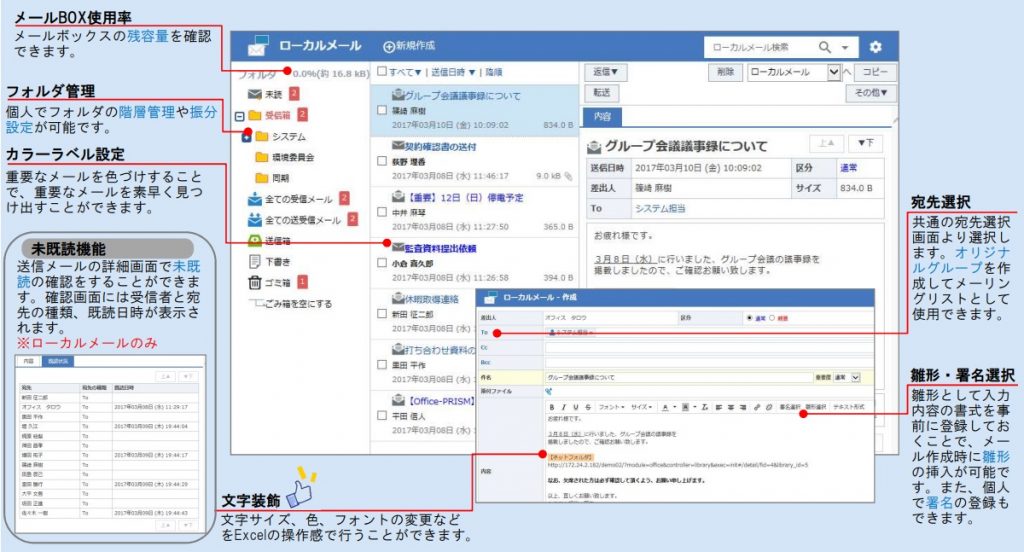
(1)アラート・お知らせBOXから読む(簡単アクセス)
お知らせ(アラート・お知らせBOX)をクリックするだけの簡単操作で、新着メールの内容を確認できます。
【アラートから】
①画面右上のアラートアイコンをクリックします。
②「未読のメールが○件あります。」をクリックします。
③未読フォルダが表示されます。
【お知らせBOXから】
①「お知らせBOX」の「未読のメールが○件あります。」をクリックします。
②未読フォルダが表示されます。
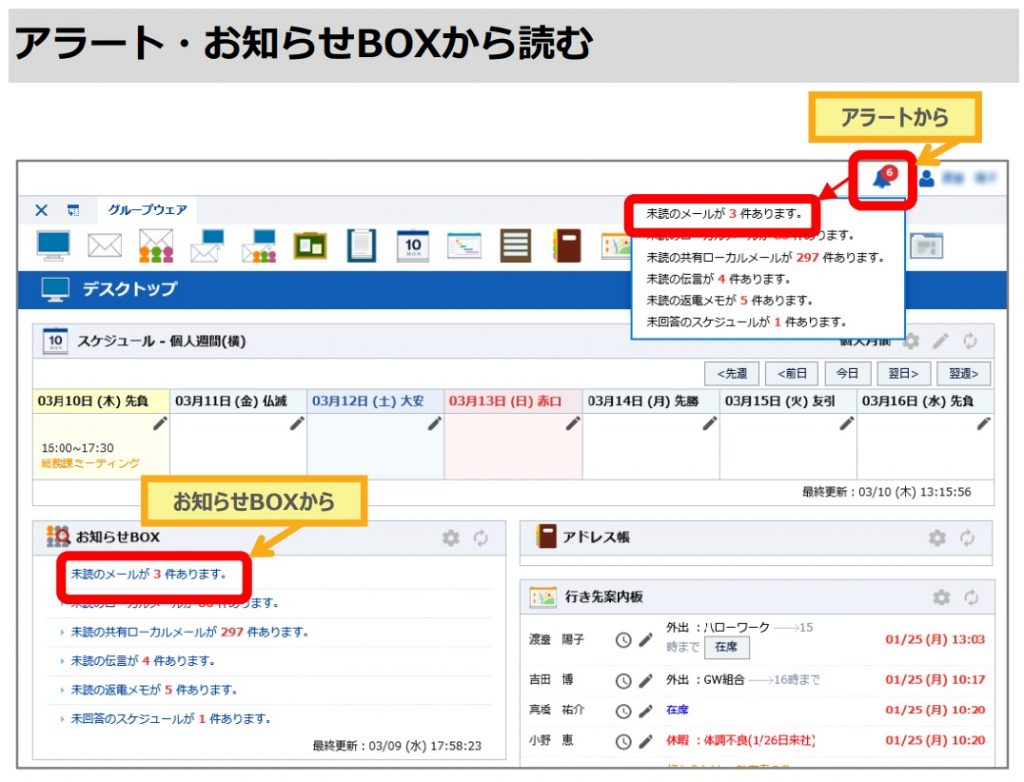
(2)プレビュー画面を表示する(誤送信防止)
メール送信時にプレビュー画面を表示させることができます。(利用者毎に表示・非表示の選択が可能)
メールの送信時にプレビュー画面で宛先、添付ファイル、送信内容を再チェックすることで誤送信防止に役立ちます。下記確認メッセージ画面が表示されるので再チェックで問題が無ければ「OK」でメール送信します。
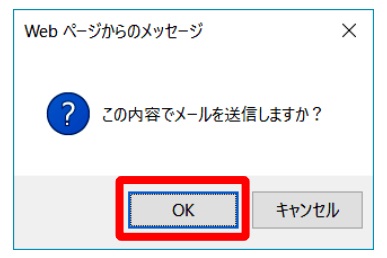
(参考)【グループウェア メール】送信前プレビューの再確認でメール誤送信防止対策を!
(3)メールを削除する(添付ファイルのみ削除も可能)
メール一覧を表示させ削除したいメールまたは添付ファイルのみ削除したいメールのチェックボックスにチェックを入れます。チェックしたメールを「削除」または「添付ファイルのみ削除する」をクリックして削除します。メールの使用データ容量を減らしたい場合には「添付ファイルのみ削除する」が便利な機能になります。
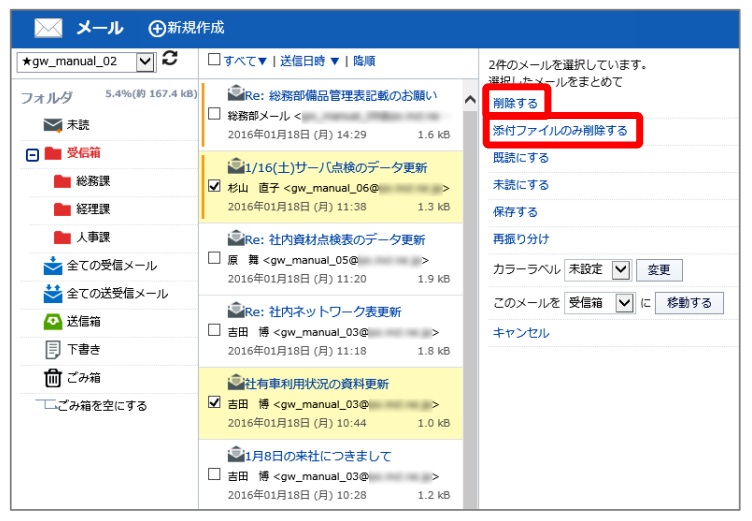
(4)アプリケーション間コピー機能(簡単コピー)
匠tacmiグループウェアでは、アプリケーション間のコピーを、簡単に行える機能があります。メールの内容を掲示板で案内したり、スケジュールやネットフォルダに登録したりが簡単に行えます。
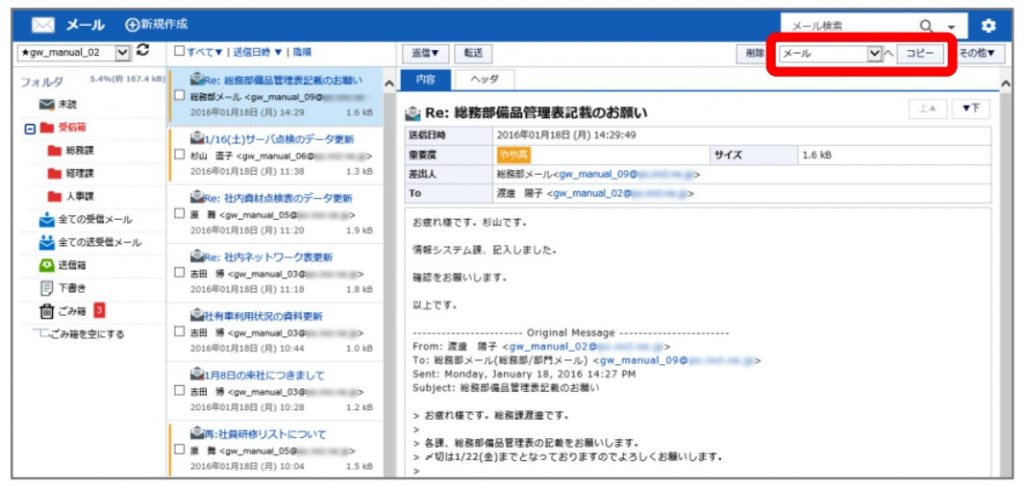
(参考)【グループウェア メール】コピー機能でそのまま掲示板/回覧板/スケジュールへ
(5)メールタイトルの色を設定する
メール一覧で表示するメールタイトルの色を変えることができます。メールの重要度や返信忘れが無いように、色を設定して管理することができます。
メールタイトルに色を設定するためには、メールカラーラベル設定で、利用者の使いやすいカラーラベル名や色を自由に設定できます。
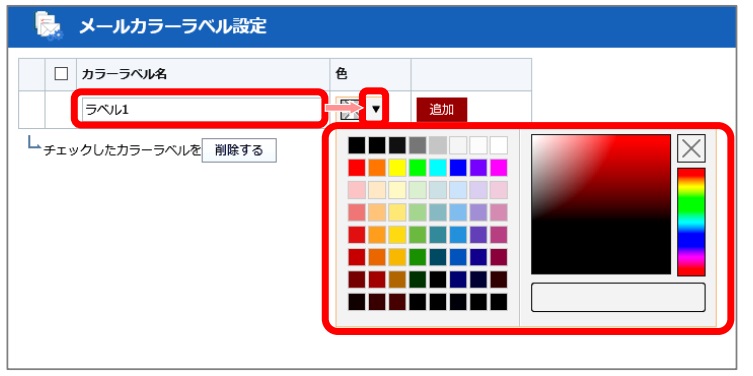
カラーラベルを設定したら、メールタイトルをカラー設定したいメールを、メール一覧でチェックします。カラーラベルを選択することで、メールタイトルに色付けできます。
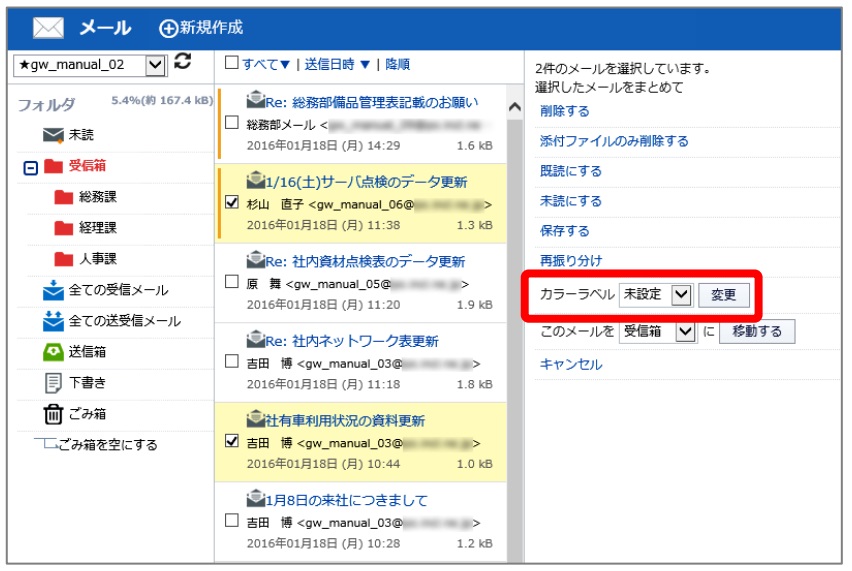
6.まとめ
これまで匠tacmiのメール・ローカルメール・共有メール・共有ローカルメール機能についてご紹介しましたが、実際に匠tacmiの機能をお試ししたい場合やご質問などございましたら、お問合せフォームから必要事項をご入力くださいますようお願いいたします。